混合硬盘装win10 SSHD混合固态硬盘如何制作Win10安装盘?
混合硬盘装win10,对于想要安装Win10的用户来说,制作一个可靠的安装盘是至关重要的一步。如果你的电脑使用的是混合硬盘或SSHD混合固态硬盘,那么需要特别注意,因为这些硬盘的特殊性质可能会对制作安装盘带来一些问题。但是不要担心,只要掌握正确的方法和步骤,依然可以轻松制作一个相对稳定的Win10安装盘。下面我们就来看看,怎样才能制作出适用于混合硬盘的Win10安装盘。
SSHD混合固态硬盘如何制作Win10安装盘?
具体方法:
1.1. SSHD混合固态硬盘的选择
目前大家电脑升级,一般应该都是要升级电脑的硬盘容量。所以选择大容量的机械硬盘还是大家的首选。因此,选择带有部分固态硬盘的混合机械硬盘是大家最明智的选择。目前市场中普遍的SSHD混合固态硬盘主要是1TB机械硬盘外加8GB固态闪存的混合硬盘。目前主流的品牌主要是希捷和东芝,前者一线大牌,价格稍高,后者是以代工为主,价格较低,质量还可以。
另外,别小看这个8GB闪存,它足够存储日常软件和数据,最明显的变化是可以高效提升开机速度。实测一般电脑打开Win10仅需要半分钟,关机在15秒,相对于Win7来说,有极明显的提升。

2.2. SSHD混合固态硬盘的分区
SSHD混合固态硬盘的分区很简单,可以直接在百度中搜索DiskGenius硬盘分区软件。可以直接对于新硬盘进行快速分区,方法很简单。提醒一下,其中活动分区就是系统分区,可以安装系统。逻辑分区不能安装系统,就是作为数据分区的。如果想要D盘也安装系统,就不能设定为逻辑分区,而要设置为活动分区。
Win7系统的电脑都自带有电脑新硬盘的分区功能,所以完全不用下载专门的分区软件。这里给大家介绍一下,方法很简单:右击“我的电脑”,选择“管理”,然后在左侧选择“存储”中的“磁盘管理”,选择自己的硬盘。然后,右键选择“压缩卷”,在“输入压缩空间量(MB)”输入自己的要分出的空间,点击“压缩”此时可以可到一块绿色的分区。再右键“新建简单卷”,一直点击下一步就可以啦(如果看到“执行快速格式化”,就打钩,分区会快一些儿)。

3.3. 下载Win10新系统
Windows 10是微软最新出的最快速的电脑系统,对于之前的Win 7来说,有着非常大的提升,无论是在速度还是在界面视觉方面。所以还是建议大家有条件还是升级一下Win10系统,绝对可以高效提升电脑的速度。友情提醒:Win 10在发布第一年内,大家都可以免费升级,但是注意时效只有一年噢!
Win 10电脑系统的下载很简单,直接在百度中进行搜索即可。百度就可以直接下载升级,但是其中本人比较推荐IThome的Win 10之家中直接下载Win 10系统,自己可以选择32位或者64位的系统。但是要考虑到目前大多数软件是支持32位的。

4.4. 制备Win10启动盘
下载的完整Win10系统,需要制作成Win10启动盘,才能将Win10系统安装到电脑中。这里可以自己在网上下载U盘启动盘制作工具,这里比较推荐软碟通UltraISO。安装完这款软件后,接下来很简单:1. “打开”下载的Win10软件;2. “启动”中选择“写入硬盘镜像…”; 3. 弹出的窗口中选择自己的U盘,点击“写入”即可,等待自动完成即可。

5.5. 安装Win10新系统
最后一步很简单,将自己电脑原来的硬盘缷下。安装上已经分好区的SSHD固态混合确盘,然后插入U盘,选择U盘启动即可,系统会自己安装的。
注意:U盘启动需要自己在BIOS中设置,最简单的方法是开机的时候,连续按“F12”键,直到出现可以菜单项,自己选择U盘启动即可。
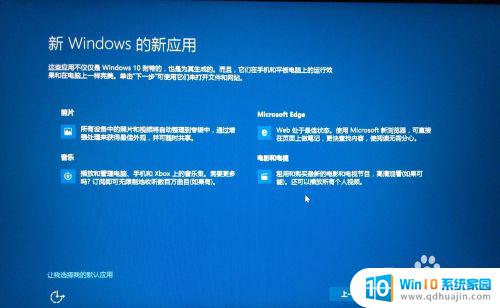
制作混合硬盘Win10安装盘需要注意的是要选择合适的工具和镜像文件,并按照步骤进行操作。有了这样的安装盘,可以更方便地安装系统,提高电脑的运行效率。





